 メディアプレーヤー
メディアプレーヤー
| Deskbar メニュー: | ||
| 場所: | /boot/system/apps/メディアプレイヤー | |
| 設定ファイル: | ~/config/settings/メディアプレイヤー |
メディアプレイヤーはすべてのオーディオと動画ファイルの標準プレーヤーです。 ffmpeg バックエンドのおかげで多くのフォーマットがサポートされています。シンプルなインターフェースにはあなたが期待するすべてのコントロールが付いています:

プログレスバーのスライダーで素早く新しい位置に移動することができます。マウスをスライダーの上に置くとクリップの現在と残り時間を表示します。右にあるタイムディスプレーにクリックすると長さ、現在時間か残り時間を切り替えます。
その下には、前のトラックにスキップ、再生/一時停止、停止と次のトラックにスキップする通常のコントロールがあります。次にボリュームコントロール (スピーカーシンボルをクリックするとミュートに切り替えます) とVUメーターがあります。
オーディオとビデオの再生
オーディオ再生用の特別な機能はついていないので、直にビデオ再生と一般設定に行きます。
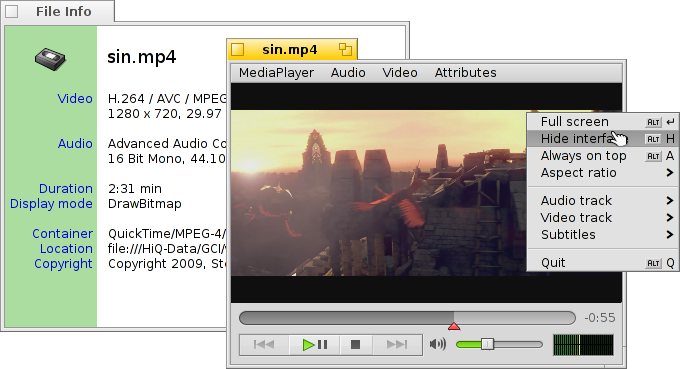
(ALT I) はすべてのメディアに利用できます。現在ロードされているファイルの情報 (例えばプレイタイム、オーディオ/ビデオの詳細やエンコーダー)を表示します。
メニューから煩雑に利用されているコマンドのほとんどはビデオエリア右クリックして開くコンテキストメニューからも利用可能です。フルスクリーンモードのときに便利です。
ではウィンドウをズームしたりアスペクト比を標準値に強制的に変更することができます。アスペクト比をの標準にしておくことは正しくエンコードされたファイルには最適なはずです。
メディアプレーヤーは SRT フォーマットの字幕をサポートしています。 に表示するには、ファイル名がビデオファイルと同じ名前にし、言語名を追加し、ビデオの拡張子の代わりに ".srt" で保存してください。例えば:
マイムービー.avi マイムービー.Deutsch.srt マイムービー.English.srt マイムービー.Français.srt
一つのビデオファイル内に複数の言語のために頻繁に使われる複数のオーディオトラックは サブメニューから利用できます。 サブメニューは複数のビデオストリームがあるときに同じことを提供します。
モード (ALT ENTER か F 又はダブルクリック)に切り替えたり、 (ALT H かダブルクリック)でメディアプレーヤーのウィンドウ境界とコントロールを隠したり、ウィンドウを (ALT A)に表示することができます。
プレイリスト
(ALT P) で現在プレイバックを待っているファイルを含むウィンドウを開くことができます。ダブルクリックすると再生が始まります。
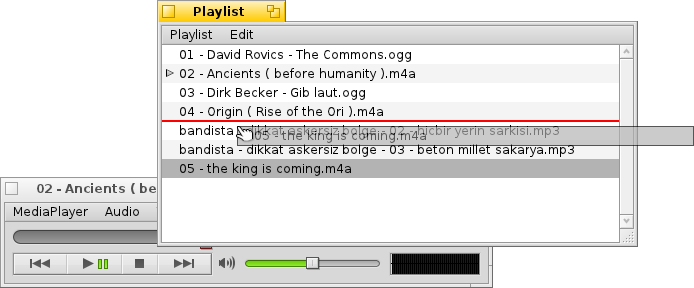
ドラッグ & ドロップでファイルをリストに追加し、配置を変更することができます。 メニューからリストから かエントリーをリストから (DEL) 又はファイルを実際に (ALT T) できます。
もちろん、プレイリストをして後でこともできます。プレイリストファイルを単にダブルクリックすることも可能です。
設定
メディアプレーヤーの動作を微調整するためいくつかの設定があります:
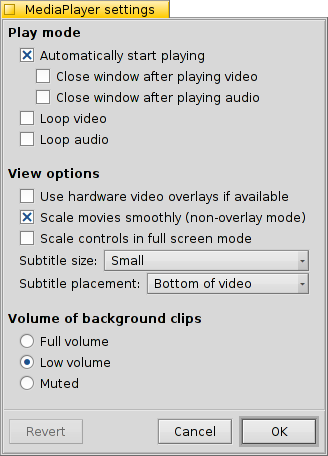
最初のは一目瞭然です。自動で再生を開始し、終わったらウィンドウを閉じるかループで再生を繰り返します。
次はです。
とCPU使用率を下げますが、一つのビデオウィンドウにしか作動せず、サポートされたビデオカードドライバが必要です。
でズーム中やフルスクリーンモードのときにピクセルを素早いフィルタリングでスムーズにします。
フルスクリーンモードのときにスクリーンを遠くから見るなどの理由で大きいコントロールが好みの場合は、 ことができます。
それから、 と の設定があります。これらはに表示して画像の上に表示するか、ウィンドウのサイズを変更しての黒いバーの中に字幕を表示することができます。
最後の設定はウィンドウが現在アクティブではないクリップの音量を設定します。 で鳴らすか、 又はにすることができます。
キーボードコントロール
メディアプレイヤーはプレーバックをコントロールするためにマウスを使わない便利なキーの組み合わせを提供します。
| Z | 前のトラックに飛ぶ | |
| X | 再生 | |
| C | 一時停止 | |
| V | 停止 | |
| B | 次のトラックに飛ぶ |
これらのキーはコントロールボタンの機能に割り当てられています。これらはいつもキーボードの左下に割り当てられ、現在のキーマップに関係なく使用されます。下のキーはキーはUS-アメリカンの標準キーマップに対応しています。
| → | 前へシーク | |
| SHIFT → | 十秒後にジャンプ | |
| ALT → | 三十秒後にジャンプ | |
| ← | 後ろへシーク | |
| SHIFT ← | 十秒前にジャンプ | |
| ALT ← | 三十秒前にジャンプ | |
| ↑ | 音量を上げる | |
| ↓ | 音量を下げる | |
| ALT ↑ | 前のトラックに飛ぶ | |
| ALT ↓ | 次のトラックに飛ぶ | |
| Spacebar | 再生と一時停止の切替え | |
| ALT ENTER | フルスクリーンモードの切り替え (ビデオをダブル左クリックでもできます) |
 日本語
日本語 Français
Français Deutsch
Deutsch Italiano
Italiano Русский
Русский Español
Español Svenska
Svenska Українська
Українська 中文 [中文]
中文 [中文] Português
Português Suomi
Suomi Slovenčina
Slovenčina English
English